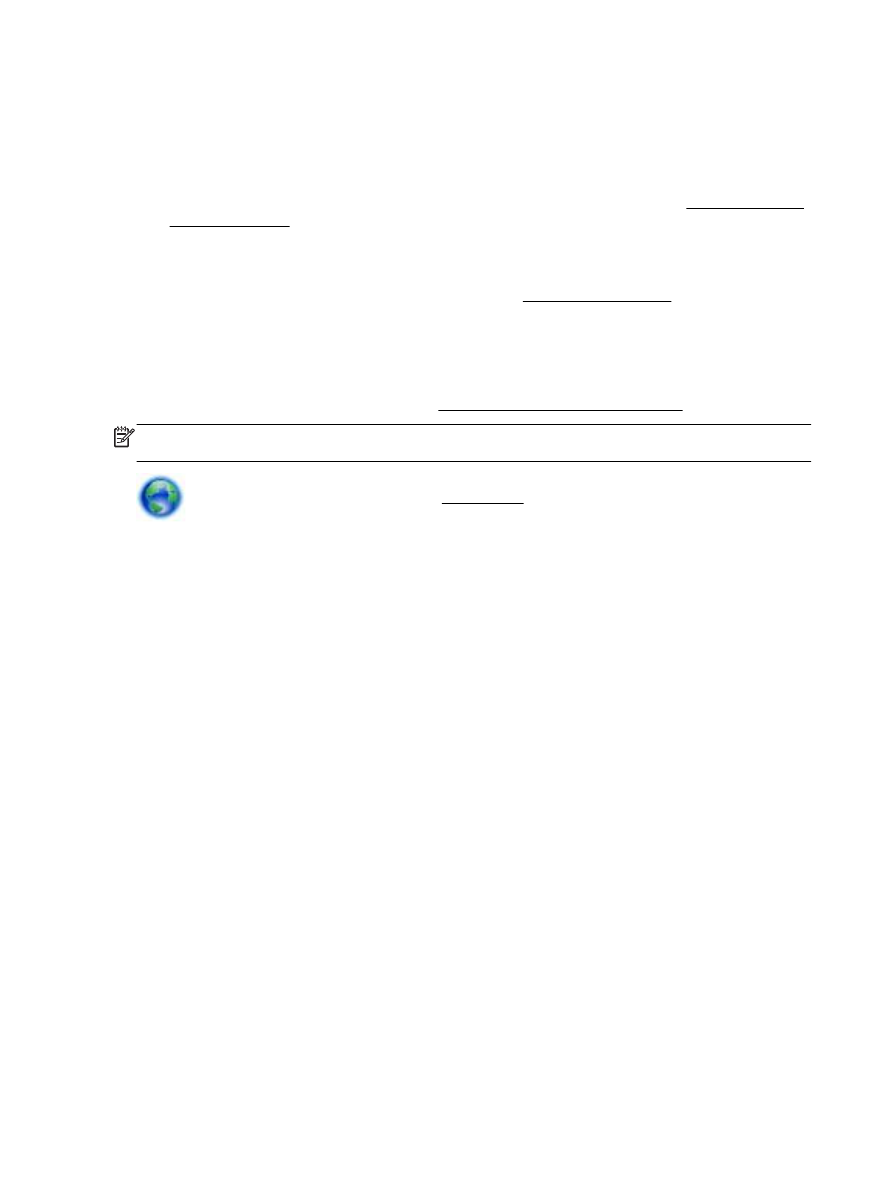
Obnovitev privzetih vrednosti in nastavitev
Če onemogočite katero od funkcij ali spremenite katero od nastavitev in jih želite zdaj povrniti, lahko
obnovite tiskalnik v izvirne tovarniške ali omrežne nastavitve.
Obnovitev tiskalnika v izvirne tovarniške nastavitve
1.
Na nadzorni plošči tiskalnika se dotaknite Setup (Nastavitev).
2.
Dotaknite se Vzdrževanje tiskalnika.
3.
Dotaknite se Restore (Obnovi).
4.
Dotaknite se Restore Settings (Obnovi nastavitve).
5.
Izberite, katero funkcijo želite obnoviti v izvirne tovarniške nastavitve:
●
Kopiranje
●
Optično branje
●
Faks
●
Fotografski papir
●
Omrežje
●
Spletne storitve
●
Namestitev tiskalnika
126 Poglavje 10 Reševanje težav
SLWW
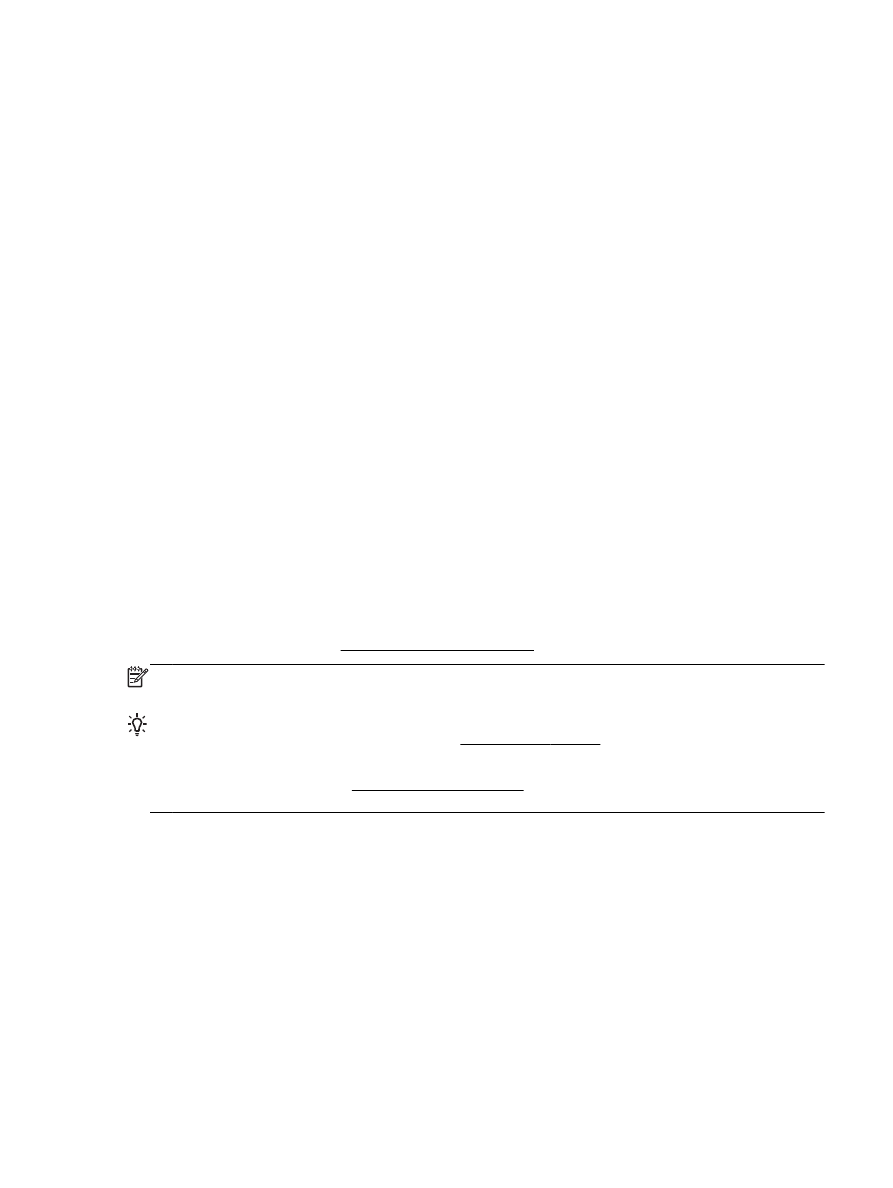
Dotaknite se Restore (Obnovi).
6.
Prikaže se sporočilo, ki potrdi, bodo nastavitve obnovljene.
Dotaknite se Yes (Da).
Obnovitev tiskalnika v izvirne tovarniške nastavitve
1.
Na nadzorni plošči tiskalnika se dotaknite Setup (Nastavitev).
2.
Dotaknite se Vzdrževanje tiskalnika.
3.
Dotaknite se Restore (Obnovi).
4.
Dotaknite se Restore Factory Defaults (Obnovi privzete tovarniške nastavitve).
Prikaže se sporočilo, ki potrdi, da bodo privzete tovarniške nastavitve obnovljene.
5.
Prikaže se sporočilo, ki potrdi, da so bile privzete omrežne nastavitve obnovljene.
Dotaknite se Restore (Obnovi).
Obnovitev tiskalnika v izvirne omrežne nastavitve
1.
Na nadzorni plošči tiskalnika se dotaknite Setup (Nastavitev).
2.
Dotaknite se Network Setup (Nastavitev omrežja).
3.
Dotaknite se Restore Network Settings (Obnovi omrežne nastavitve).
4.
Prikaže se sporočilo, ki potrdi, da bodo privzete omrežne nastavitve obnovljene.
Dotaknite se Yes (Da).
5.
Natisnite stran z omrežno konfiguracijo in preverite, ali so bile omrežne nastavitve
ponastavljene.
Za več informacij glejte Stran s konfiguracijo omrežja.
OPOMBA: Ko ponastavite omrežne nastavitve tiskalnika, se prej konfigurirane brezžične nastavitve
izbrišejo.
NASVET: Informacije in pripomočke za odpravljanje splošnih težav s tiskalnikom najdete na HP-
jevem spletnem mestu za podporo na naslovu www.hp.com/support.
(Windows) Če želite diagnosticirati in samodejno odpraviti težave s tiskanjem, optičnim branjem in
kopiranjem, zaženite program HP Print and Scan Doctor. Program je na voljo samo v nekaterih
jezikih.
SLWW
Obnovitev privzetih vrednosti in nastavitev 127